打印机休眠怎么唤醒 打印机休眠唤醒方法
打印机在长时间未使用或遵循节能策略的情况下,往往会进入休眠模式以节省能源。当需要再次使用时,正确唤醒休眠中的打印机至关重要。本文将详细介绍打印机休眠的原理,解析唤醒打印机的各种方法,并针对常见问题提供解决方案。

一、打印机休眠机制及其优势
1、休眠原理:打印机的休眠模式是一种低能耗状态,通常在设定的时间段内未接收到打印任务或用户未进行任何操作时自动触发。此时,打印机的主要功能单元如打印头、滚筒等停止运转,部分电路进入待机状态,仅维持最低限度的电力消耗以保持与网络或计算机的基本通信。
2、节能与延长寿命:休眠模式显著降低了打印机的能耗,符合环保理念,同时也减少了不必要的磨损,有助于延长打印机使用寿命。此外,对于共享打印机而言,休眠模式还能降低工作环境噪音,提升办公舒适度。
二、唤醒休眠打印机的通用方法
1、发送打印任务
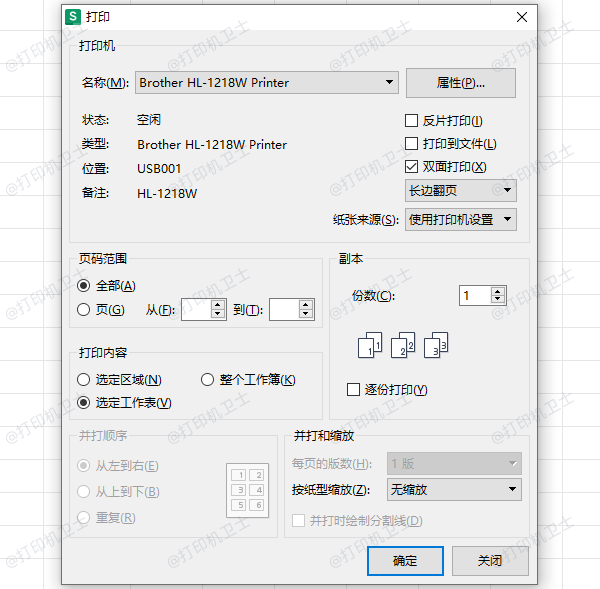
①、直接打印:在计算机上打开需要打印的文档,选择“文件”->“打印”,在弹出的打印对话框中选择目标打印机,点击“打印”。系统会向打印机发送打印指令,触发其从休眠状态唤醒并开始工作。
②、云打印:对于支持云打印功能的打印机,用户可以通过移动设备或Web界面远程提交打印任务。只要网络连接正常,打印机接收到任务后便会自动唤醒。
2、物理交互

①、按键唤醒:许多打印机配备有电源或唤醒按钮。轻按这些按钮,打印机通常会从休眠模式中恢复到就绪状态。
②、开盖唤醒:部分打印机设计为开盖即醒,只需打开打印机顶盖(通常是墨盒或纸张所在区域),打印机就会自动退出休眠模式。
3、网络唤醒
①、局域网唤醒(WOL):对于支持网络唤醒功能的打印机,用户可通过发送特定数据包唤醒处于休眠状态的打印机。此方法适用于网络环境,需在路由器或计算机上启用相关功能,并在打印机设置中配置正确的WOL选项。
三、应对打印机唤醒问题的策略
1、检查连接与设置

①、确认电源与数据线:确保打印机电源线插好,数据线(USB或以太网线)与计算机或网络设备稳固连接。
②、检查打印机设置:进入打印机控制面板或配套软件,查看休眠设置是否合理。如需频繁使用打印机,可适当延长休眠时间或关闭休眠功能。
③、网络连接验证:对于网络打印机,检查网络连接状态,确保打印机已成功接入网络且IP地址正确。
2、更新驱动与固件
①、驱动程序更新:过时的打印机驱动可能导致唤醒问题。访问“打印机卫士”软件,下载并安装最新驱动程序。

 好评率97%
好评率97%
 下载次数:4718238
下载次数:4718238
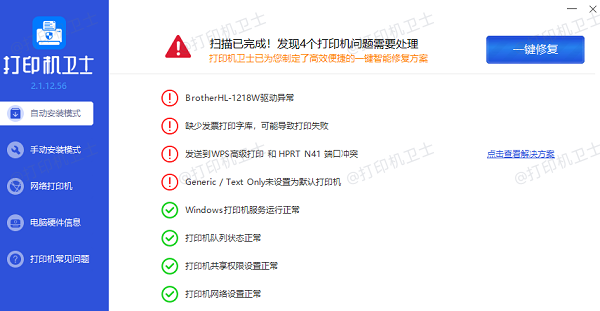
②、固件升级:打印机固件如同其内部的操作系统,定期更新可修复已知问题并提升整体性能。按照制造商提供的步骤升级打印机固件。
3、故障排查与重置
①、清除打印队列:在计算机上,打开“设备和打印机”设置,右键点击目标打印机,选择“查看正在打印的文档”,取消所有挂起的任务,然后重启打印机。
②、硬重置:如果以上方法无效,尝试进行硬重置(参阅打印机手册了解具体步骤)。硬重置会清除打印机的所有设置与错误状态,但请注意,此举可能需要重新配置打印机。
以上就是打印机休眠怎么唤醒,打印机休眠唤醒方法。如果有遇到打印机连接、共享、报错等问题,可以下载“打印机卫士”进行立即检测,只需要一步便可修复问题,提高大家工作和打印机使用效率。